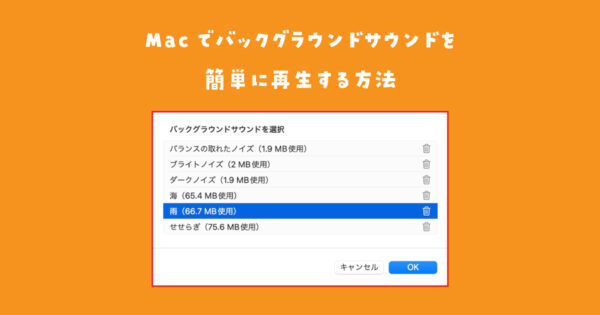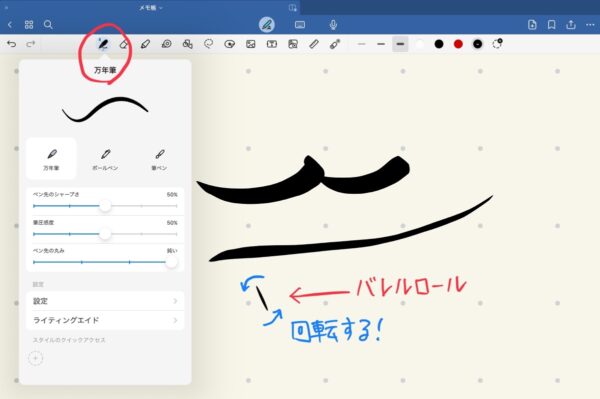Macには「Sidecar」という機能が搭載されていて、iPadをMacのサブディスプレイとして使うことが可能です。この機能自体は新しいものではありませんが、macOS Venturaにアップデートしてから、なんとなく動作が不安定で接続が切れる回数が増えてストレスになっていました。
これはワイヤレス接続で「Sidecar」を使っているときに起こる症状だったので、試しに「有線接続」を使ったら接続が切れることもなく、iPad側のカーソルも遅延なく動くようになりました。
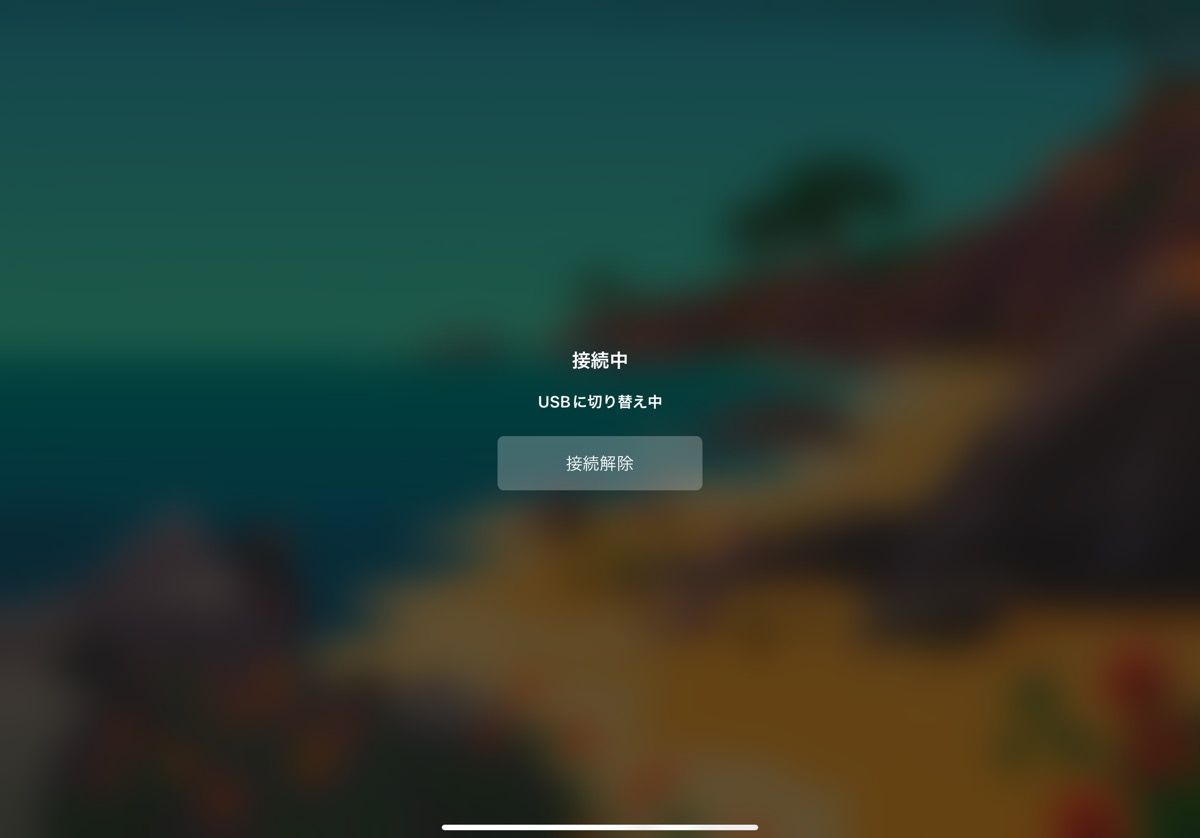
確か、Sidecarがリリースされた当初は、iPad側のWi-Fiを切ってからじゃないと有線接続に切り替わらず、ワンクッション必要だったと思うのですが、現在はケーブルを抜き差しするだけで、ワイヤレス接続と有線接続を切り替えてくれるようです。
ちなみにApple公式サイトの説明文を読むと「Sidecarはワイヤレスでも使えますが」と、書かれています。『でも』ということは…有線で使うのが基本ということなのかも。
Sidecar はワイヤレスでも使えますが、iPad を使用中も充電できるように、iPad に付属の USB 充電ケーブルで Mac に直接接続しておきましょう。
また、安定してSidecarを使うための条件として確認したいのはiPad側でMacを信頼しているかどうかです。これも公式サイトに説明があり、次のように書かれていました。
USB で Sidecar を使うには、Mac を信頼するように iPad を設定しておく必要があります。
iPadを信頼を選んでない状態でSidecarを使うと、接続はワイヤレスで、ケーブル接続は充電のためにだけ使われる状態になるので、接続が不安定になる可能性があります。ですから、有線接続する場合はこの設定も必須です。
以上、iPadをMacのサブディスプレイとして使うなら、有線接続が安定して便利だったというメモ書きでした。それじゃ!また!